ソースネクストのサイトを見ていたら気になるソフトを見つけました。
「瞬間テキスト 2」、テキスト選択できない画面上の文字をコピーするOCRソフトとのこと。
調べたら2022年3月10日に発売されたばかりのソフトのようです。
上記記事で“AIと機械学習、高性能な文書認識技術を組み合わせることで高い文字認識を実現している”との記述があり、どこのAI-OCRエンジンを使っているのか非常に気になりました。
そしてたまたま「毎日ジャンジャン宝くじ」(※日替わりで何かが当たるキャンペーン)で本ソフトの割引クーポンが当たり、通常価格1980円(税込)のところ1480円で購入可能に!
1500円程度であれば失敗してもしょうがないと諦めもつくので、試しに買ってみることにしました。
今回はこの「瞬間テキスト 2」を使ってみた感想や文字認識の精度についてまとめてみようと思います。
インストール
ソースネクストのサイトからインストーラーをダウンロードできるので、指示にしたがって進めていけば1、2分でインストール完了です。
初回起動時にソースネクスト・アカウントでのサインインとシリアル番号の登録が要求されますが、一度登録してしまえば次回からは画面が表示されなくなります。
使い方
起動時には下図のようにソフトの使い方が表示されます。
(※この説明画面は表示しないように設定することができます。)
- 読み取りたい範囲をドラッグして囲みます。
- 選択範囲内の文章が読み取られます。読み取った内容は自動的にクリップボードにコピーされます。
- 再度読み取る場合は、「読み取り」をクリックします。
読み取りたい文章が画面に表示されている状態でソフトを起動して範囲選択するだけですね!
非常に簡単です。
下図は実際に本ソフトを使って文字認識を行った際の動画です。
設定画面
本ソフトの設定画面は下図の通りで、改行や文字種、認識言語など色々設定できるようです。
対応している認識言語は下記の通りです。
- 日本語+英語
- 英語
- 中国語(繁体字)
- 中国語(簡体字)
- 韓国語
通常の文章の文字認識
使い方は分かったので、次はどの程度文字を認識してくれるのか、文字の認識精度を検証していきます。
まずは普通の日本語・英語混在の文章です(フォント:游ゴシック、文字サイズ:18pt)。
設定の「出力」から、改行は「行毎」、空白(先頭)は「なし」にして読み取りました。
元文章
ビデオを使うと、伝えたい内容を明確に表現できます。 [Online Video] をClickすると、追加したいビデオを、 それに応じた埋め込みcodeの形式で貼り付けできるようになります。 keywordを入力して、Documentに最適なビデオをオンラインで 検索することもできます。
瞬間テキスト 2で読み取った文章
ビデオを使うと、伝えたい内容を明確に表現できます。 [Online Video]をClickすると、追加したいビデオを、 それに応じた埋め込みcodeの形式で貼り付けできるようになります。 keywordを入力して、Documentに最適なビデオをオンラインで 検索することもできます。
WinMergeによる比較
見た目だけだと分かりづらいので、WinMergeを使って比較した結果が下図になります。
違いはスペースの有無だけで、他は正しく読み取っているようです。
フォントを変えた場合の文字認識
次は文章のフォントを変えて試してみます。
MS ゴシック
MS 明朝
あかずきんポップ
「あかずきんポップ」フォントの文章を読み取ってみました。
851マカポップ
「851マカポップ」フォントの文章を読み取ってみました。
傾いた文章の場合の文字認識
次は文章を傾けて試してみました。
文章のフォントは游ゴシック、文字サイズは18ptです。
文字色を変更した場合の文字認識
次は文字色を変えて試してみました。
文章のフォントは游ゴシック、文字サイズは18ptです。
配色を変更した場合の文字認識
次は配色を変えて試してみました。
文章のフォントは游ゴシック、文字サイズは18ptです。
使用しているAI-OCRエンジン
最後に、本ソフトを購入する際に一番気になっていた使用しているAI-OCRエンジンを調べてみました。
まずはOCR処理実行中の通信状況をパケットキャプチャツールで確認したのですが、こちらは特に動きがありませんでした。
どうやら取得した画像をWeb上のOCRサービスに渡して文字認識を行っているわけではなさそうです。
となると内蔵エンジンを使用していると思われるので、インストール先のフォルダを調べたところ「FREngine.dll」ファイルを見つけました。
説明欄にも書かれている通り、「ABBYY FineReader Engine」のファイルです。
上記サイトには“人工知能(AI)、機械学習(ML)をはじめとする最新技術を駆使し…”との記載があり、本ソフトはこのエンジンを使ってOCR処理を行っているようです。
まとめ
色々検証した結果を踏まえて、「瞬間テキスト 2」を使用した感想をまとめたのが下記になります。
- OCRの認識率は実用的なもの。ただし手書きフォントには弱い!
- 多少の文字の傾きには対応。ただし傾き過ぎていると認識不可。
- 文字色によっては認識しない。
- 指定したフォルダ内の画像を一括OCR、といった使い方は不可。
私の場合は、主に文字選択できないダイアログのメッセージやアプリケーションのメニュー項目の文字列をコピーするのに使う予定ですが、パッと起動してサッとコピーできる手軽さは非常に便利なソフトだと思います。
2,000円弱という値段ですが、上で書いた特徴を踏まえて使うのであれば十分に元が取れそうです。

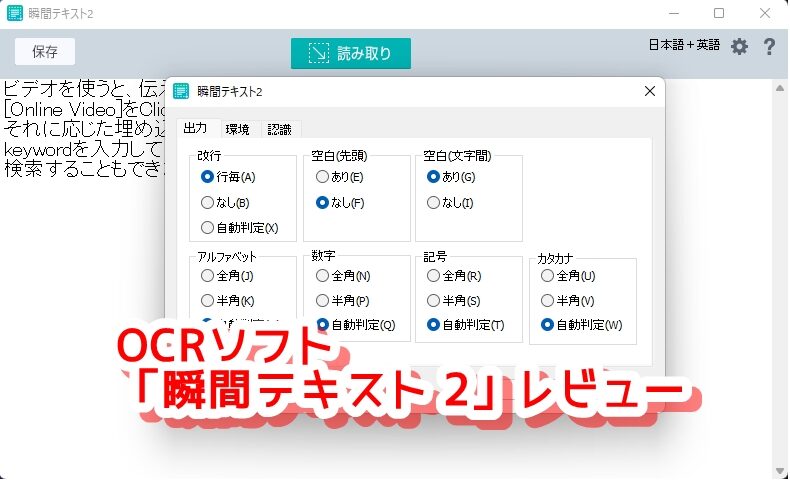

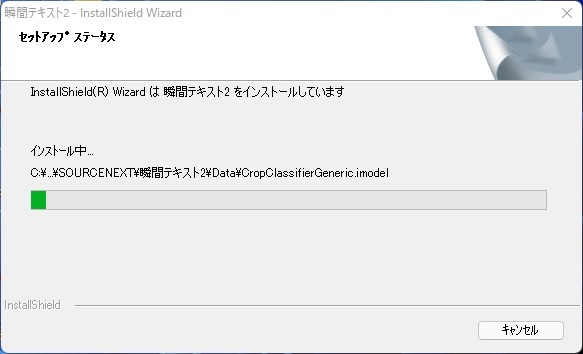
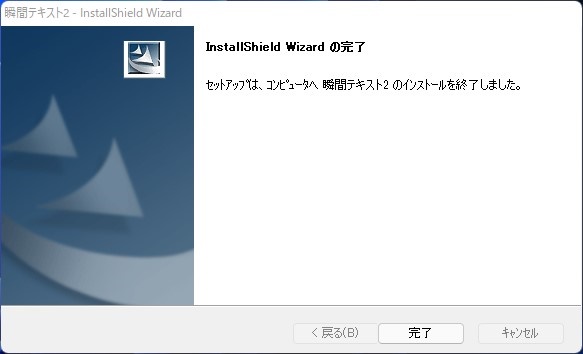
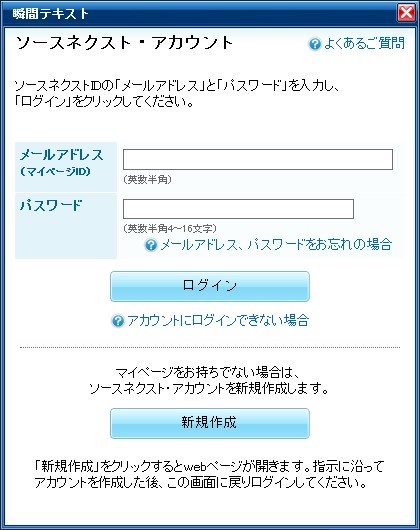
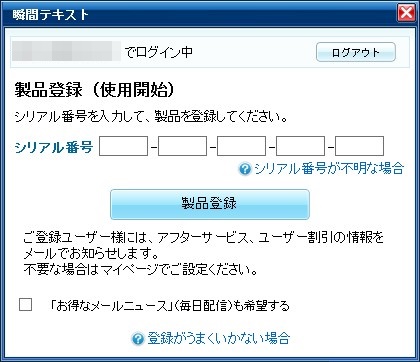
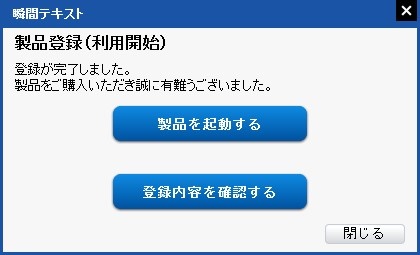
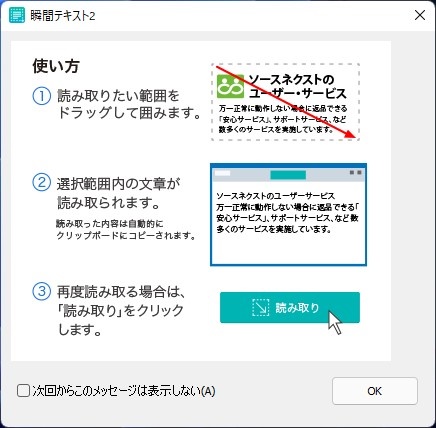
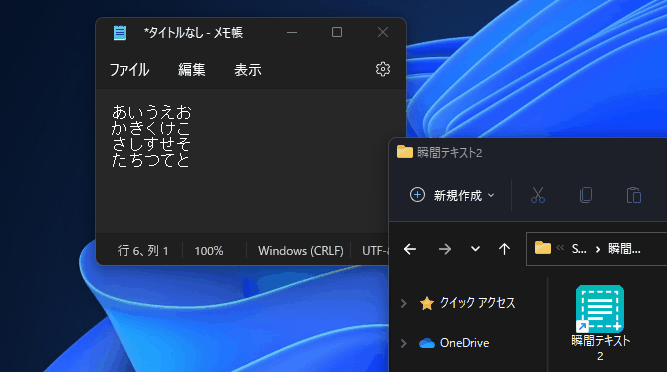
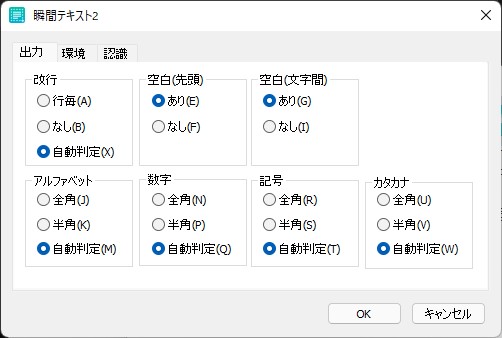
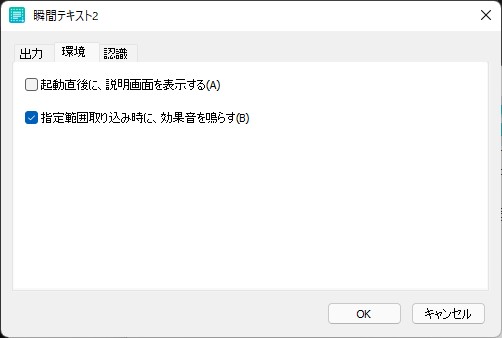
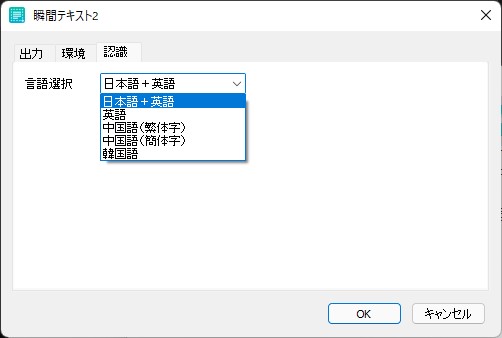
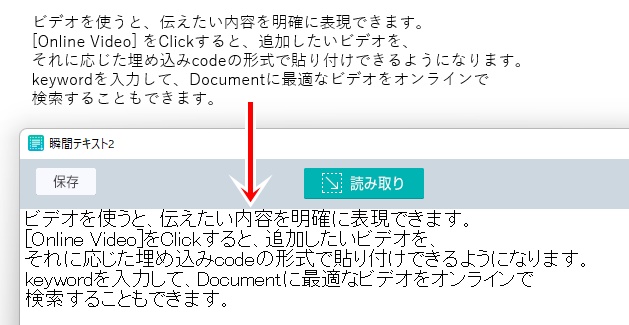
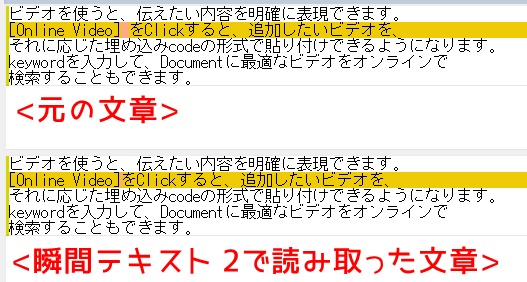
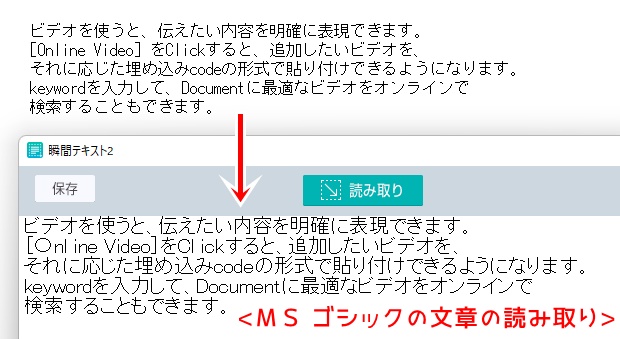
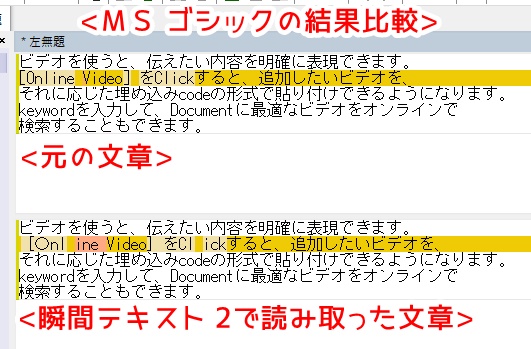
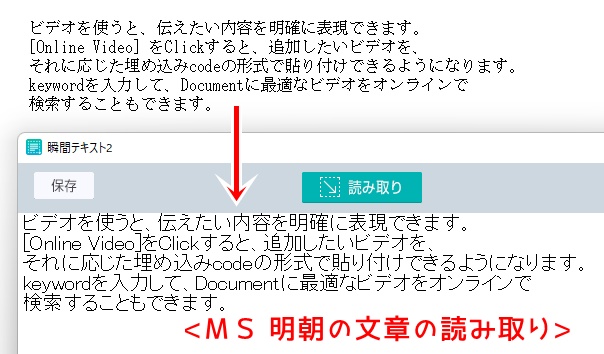
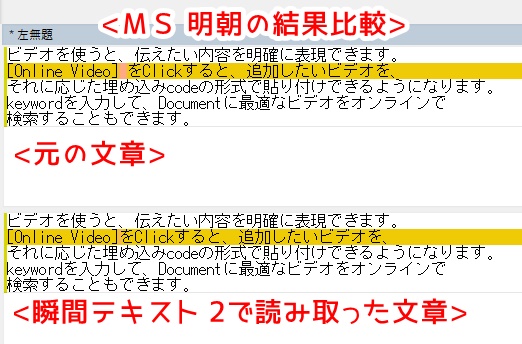
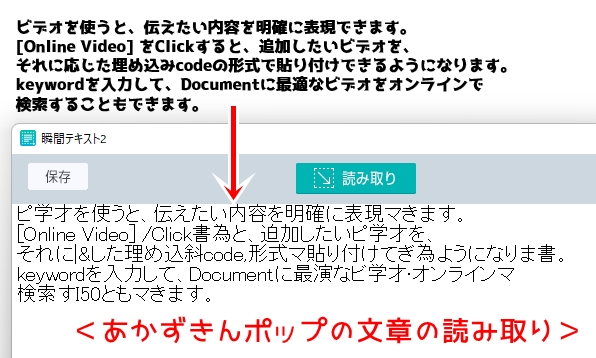
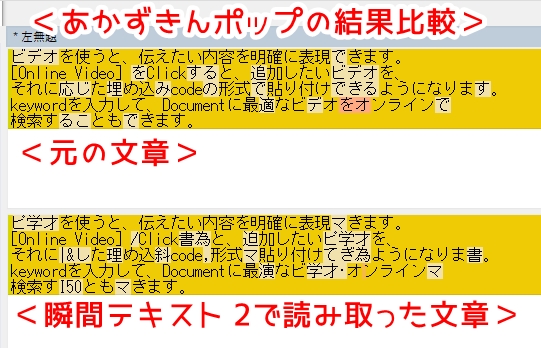
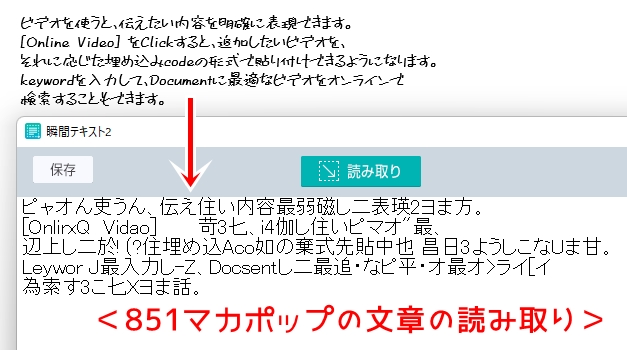
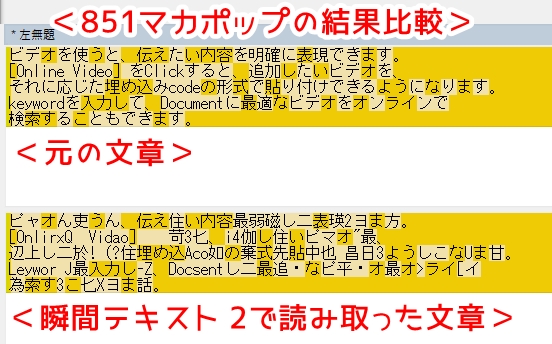
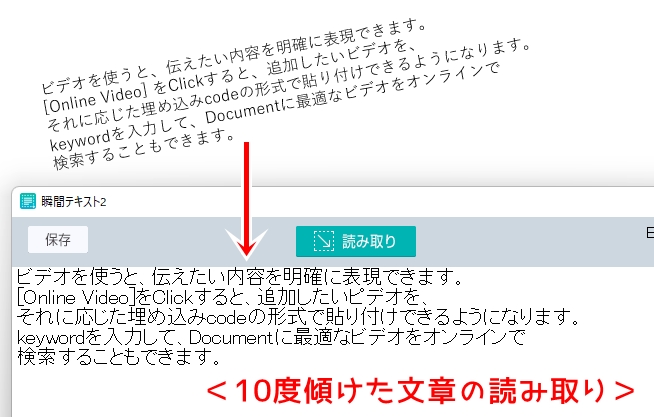
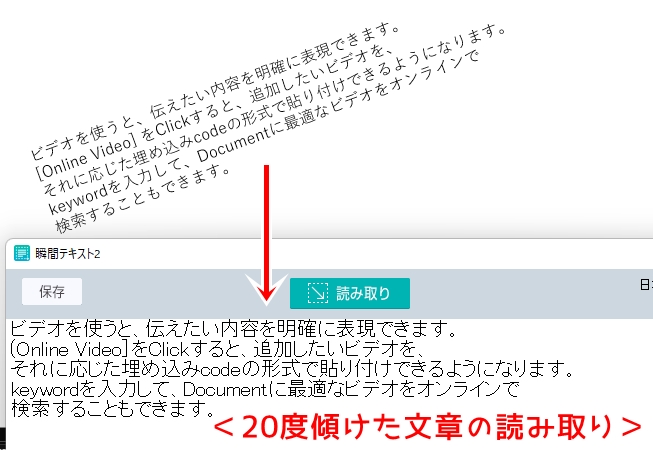
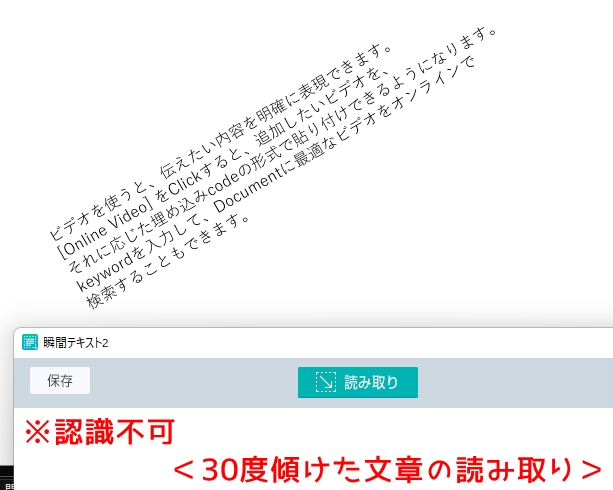
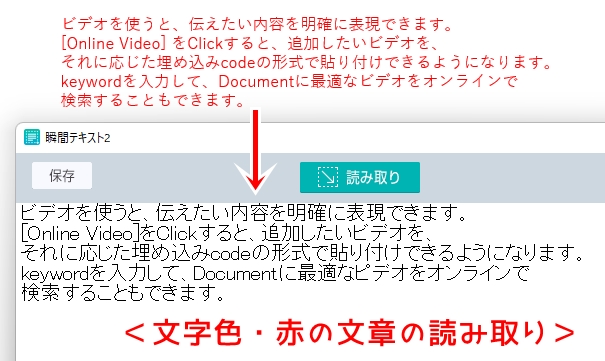
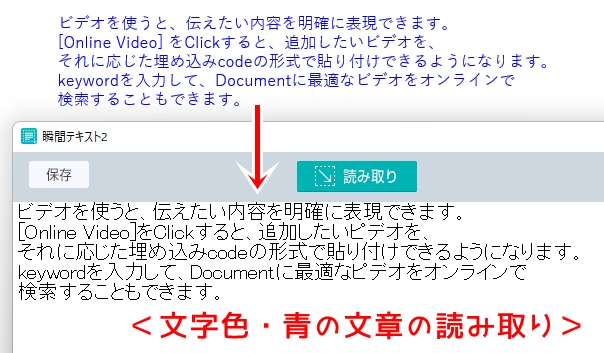
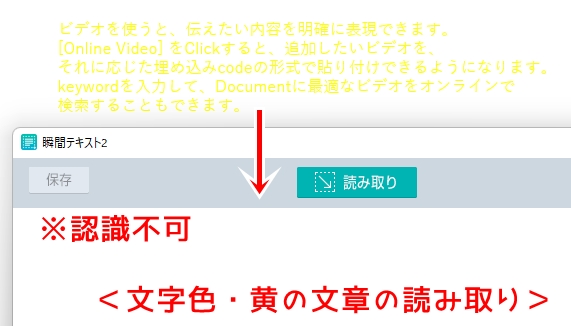
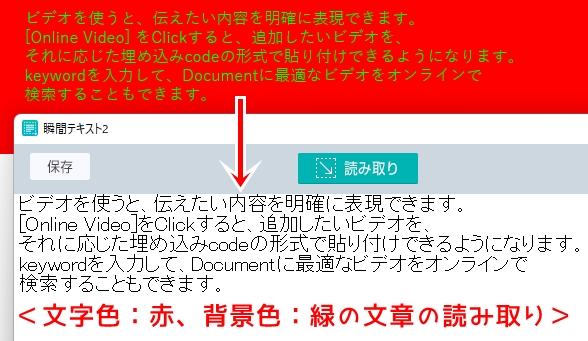
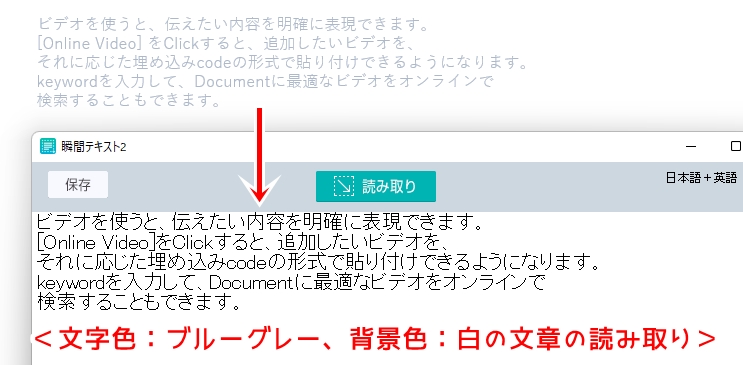
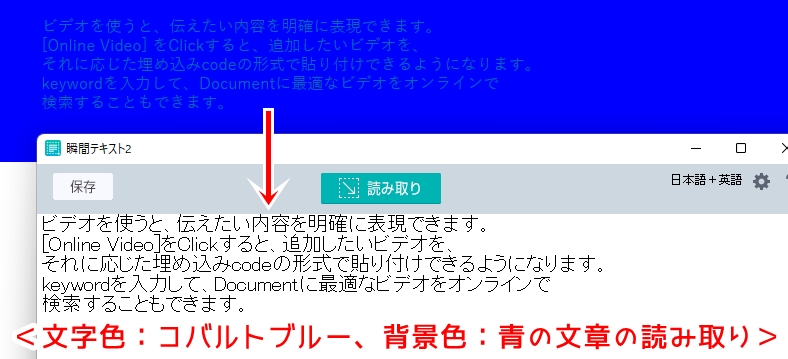
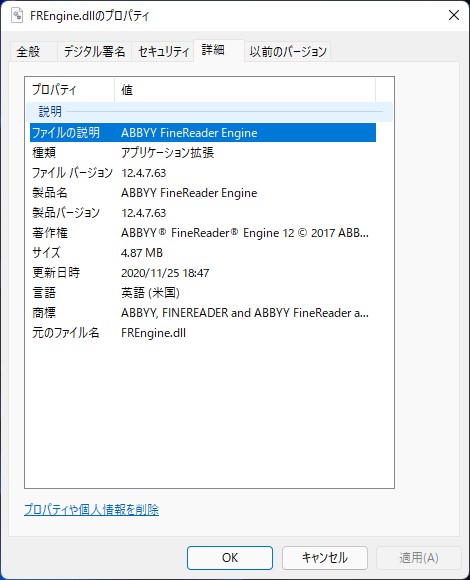




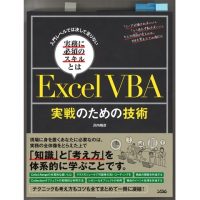
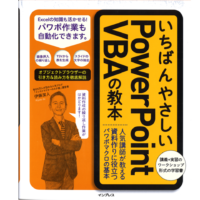












この記事へのコメントはありません。